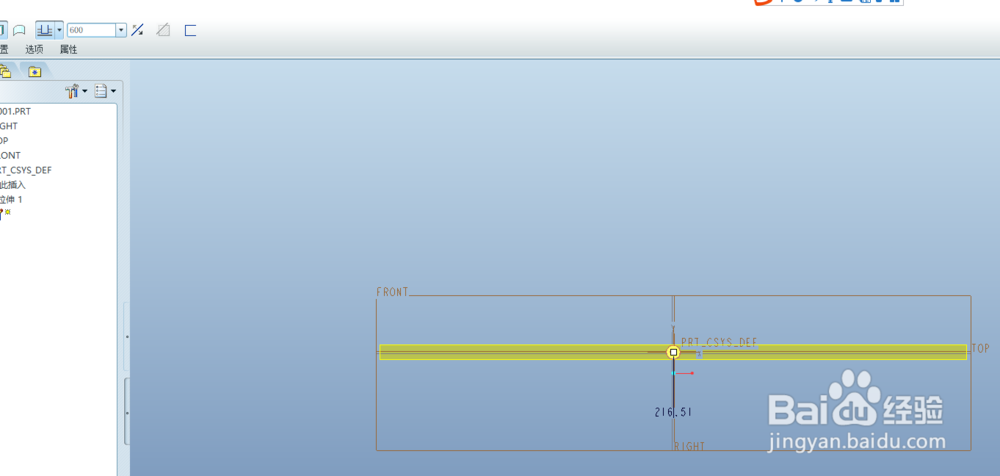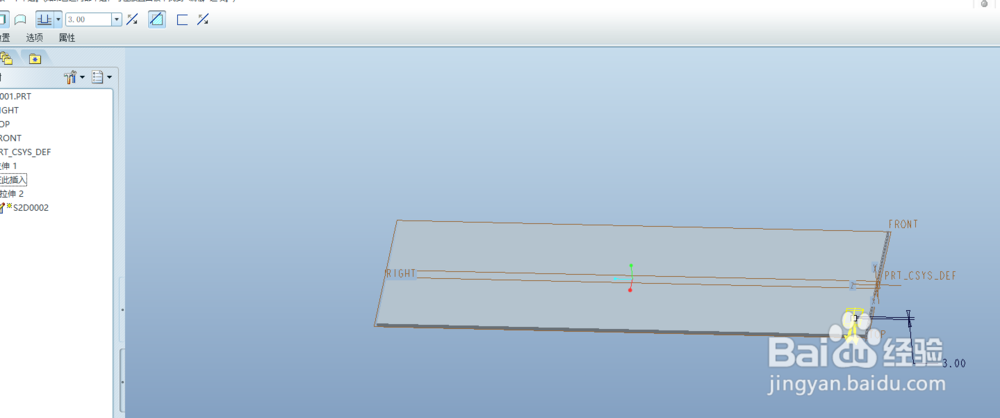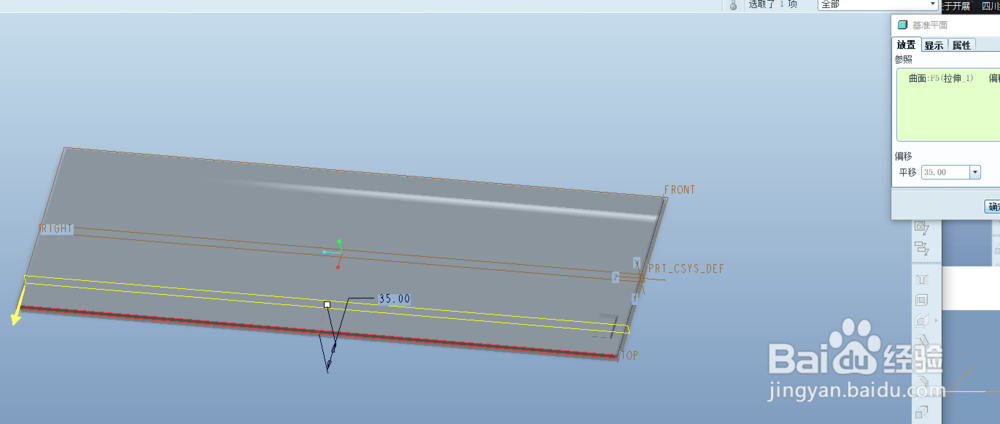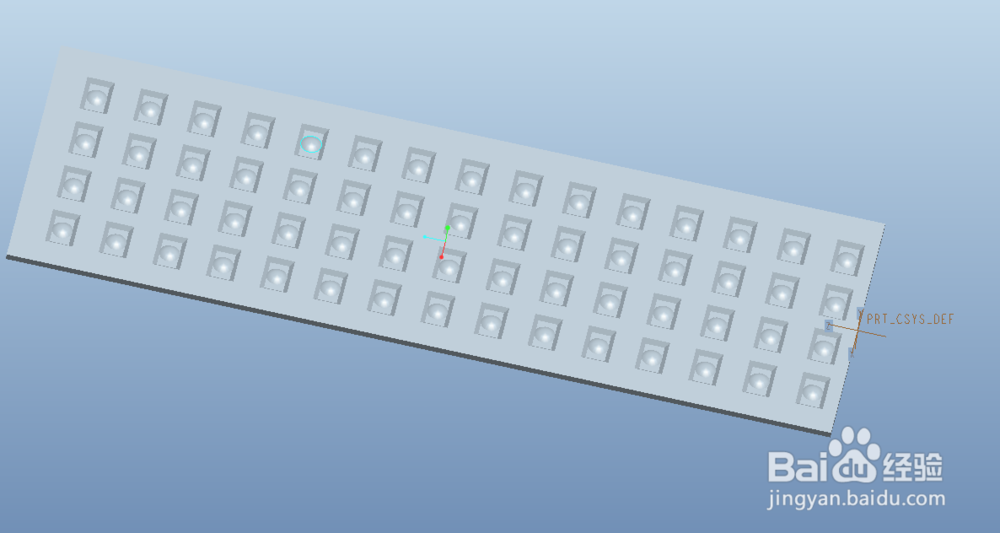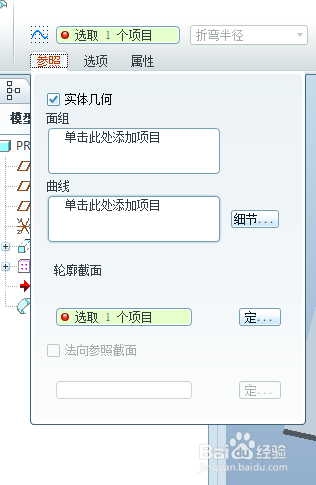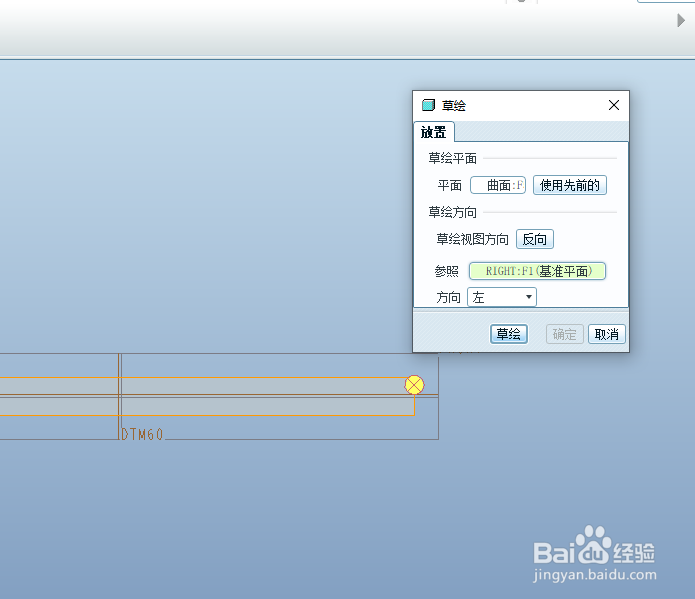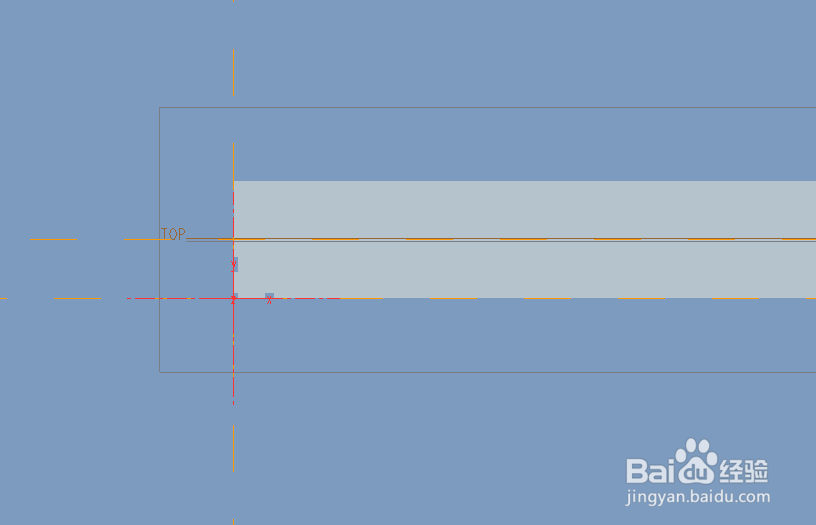Proe通过环形折弯创建精美的杯子
1、1.新建文件
2、2.点击拉伸,在FROT平面绘制如下的草绘。
3、拉伸长度为600。
4、3.点击拉伸,在长方体的上表面绘制如下的草绘,选择切除材料,拉伸长度为3.
5、4.倒角。
6、5.创建如下的基准平面。
7、6.点击旋转,在上一步的基准平面上绘制如下的草绘。
8、结果如下。
9、7.选择除第一个拉伸以外的所有特征,鼠标右击选择【组】。
10、8.选择【组】,鼠标右击选择【阵列】,阵列类型选择“方向”,按照如下的方式进行设置。
11、完成。
12、9.点击【插入】-【高级】-【环形折弯】,点击参照,勾选“实体几何”,点击定义。
13、选择如图所示的平面作为草绘平面。
14、点击【草绘】-【坐标系】,添加一个几何坐标系,如下图所示。
15、绘制如下额草绘。
16、点击勾号退出草绘。
17、选择360度折弯,再选择如下的两个端面。
18、完成。
19、10.创建基准平面。
20、11.点击【编辑】-【填充】,绘制如下的草绘。
21、12.将上一步填充的曲面进行加厚。
22、13.绘制如下的草绘。
23、14.点击【插入】-【扫描】,选择上一步的草绘作为扫描轨迹,属性选择合并端。
24、绘制如下的截面。
25、扫描完成。
声明:本网站引用、摘录或转载内容仅供网站访问者交流或参考,不代表本站立场,如存在版权或非法内容,请联系站长删除,联系邮箱:site.kefu@qq.com。
阅读量:61
阅读量:46
阅读量:54
阅读量:82
阅读量:91